Linux'ta Kullanıcı Parolanızı Nasıl Değiştirirsiniz?
Bilinmesi gereken
- Bir terminal penceresi açın, komutu verin şifre, mevcut parolanızı yazın ve ardından yeni parolayı iki kez yazın.
- Başka biri için girin sudo şifresi Kullanıcı adı (kullanıcı adını kullanın), şifrenizi yazın. Kullanıcı için yeni parolayı iki kez yazın.
İle Linux işletim sistemi, kullanıcı şifrenizi değiştirmek kolaydır. Parolanızı değiştirmenin en kolay yolu bir kabuk istemidir. Aşağıdaki adımlar, Linux kullanıcı parolanızı nasıl değiştireceğinizi ve Linux parolanızı nasıl sıfırlayacağınızı gösterir.
Linux Parolanızı Nasıl Değiştirirsiniz
Parolanızı komut satırından nasıl değiştireceğiniz şu komutla gerçekleştirilir: şifre emretmek. İnanılmaz derecede basit olduğu için komut satırı fikrinin sizi korkutmasına izin vermeyin. Bu komutu nasıl kullanacağınız aşağıda açıklanmıştır:
Bir terminal penceresi açın.
-
Komutu ver şifre.
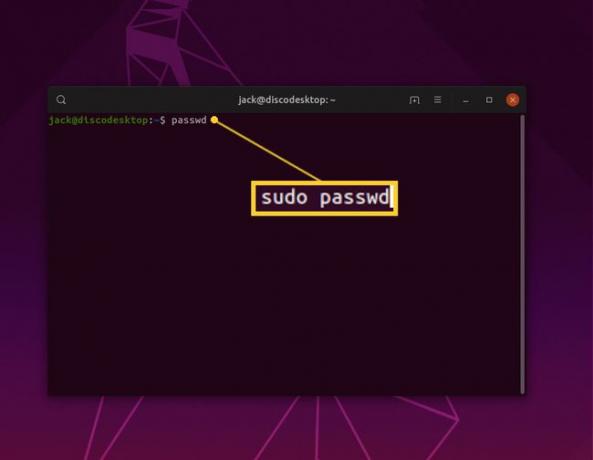
İstendiğinde, mevcut kullanıcı parolanızı yazın.
-
Yeni şifreyi yazın.
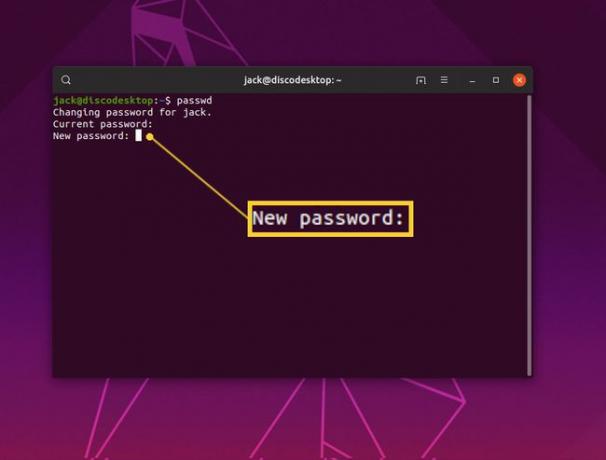
Şifreyi ikinci kez yazarak doğrulayın.
Terminal penceresini kapatın.
Parola değişikliği hemen yürürlüğe girer.
Linux: Kullanıcı Parolasını Sıfırla
Başka birinin şifresini değiştirmek için, sudo emretmek.
Bir terminal penceresi açın.
-
Komutu ver sudo şifresi KULLANICI ADI(USERNAME, şifresini değiştirmek istediğiniz kullanıcının adıdır).

Kullanıcı parolanızı yazın.
Diğer kullanıcı için yeni parolayı yazın.
-
Yeni şifreyi tekrar girin.

Terminali kapatın.
